Как посчитать битрейт выводимого видео
После создания своего видео, его нужно сохранить. С этой целью многие записывают его на диск, чаще всего это DVD. При этом возникает вопрос - как сделать так, чтоб видео поместилось на диске и имело максимально возможное качество?
Размер видео зависит от его битрейта (потока данных, передаваемых в единицу времени, измеряется в кбит/c - kbps или kbit/s).
Чем больше битрейт, тем лучше качество полученного видео и больше его размер.
Поскольку размер видео ограничен объемом диска, нужно правильно рассчитать битрейт: при малом битрейте будет хуже качество, при большом - видео может не поместиться на DVD.
Примерный расчет битрейта рассмотрен в статье об авторинге DVD, но он, действительно приближенный и с таким способом можно не угадать. Обидно получится, если после экспорта ваше видео получится чуть-чуть больше, чем вмещает диск и придется повторять кодирование с меньшим битрейтом.
Для точного рассчета битрейта существуют специальные калькуляторы, один из которых я предлагаю вашему вниманию.
Эта утилита бесплатна, проста в использовании, требует установки на компьютер и имеет размер 0,7 Мб - скачать VideoCalc.
После запуска программы перед вами появляется ее окно:
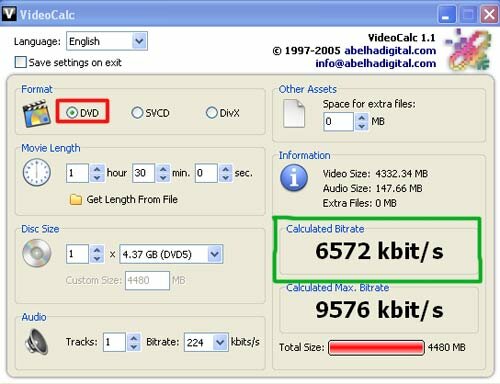
Вверху слева в разделе Language можно выбрать язык - выбор невелик, английский или португальский, кликаем English.
Следующая область Format - с помощью радиокнопки выбираем DVD, SVCD или DivX. На картинке красной рамкой обозначен выбор DVD, как наиболее распространенный.
Сразу обатите внимание на рекомендуемый битрейт в зеленой рамке: когда вы будете вносить данные для своего видео, это число мгновенно изменяется.
В разделе Movie Length (длительность видео) выставляете нужное время, причем, сделать это можно с точностью до секунды.
Длительность видео можно посмотреть в вашей монтажной программе, а можно воспользоваться этой же утилитой: ниже располагается функция Get Lenght From File (узнать длительность файла).
Нужно нажать на значок папки, указать путь к вашему видео на компьютере, и программа выдаст его длину. Правда, эта функция годится для уже готового видео.
Попробуйте менять время видео и понаблюдайте, как меняется битрейт в зеленой рамке: чем больше время, тем меньше битрейт.
Следующая область - Disc Size задает размер диска, на который вы будете записывать.
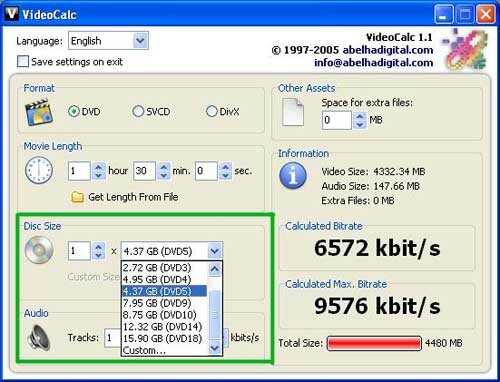
В выпадающем меню нужно выбрать размер вашего диска из предложенных. Все диски стандартные, наиболее часто встречаются DVD5 (размером 4,7 Гб) или двухслойные DVD9. Также можно выбрать два и более диска, если вы собираетесь разбивать ваше видео на две иди более частей.
На картинке в зеленой рамке выбран один диск DVD5. Обращаю ваше внимание, что его размер указан 4,37 Гб и это не случайно.
Калькулятор учитывает, что не рекомендуется заполнять диск целиком, должно оставаться место для его финализации, кроме того, на самый край диска писать не следует (запись ведется от центра по спирали). В противном случае есть вероятность, что диск не будет воспроизводиться.
В следующей области - Audio - вы выбираете битрейт для вашего звука, по умолчанию стоит 224 kbit/s, можно таким и оставить, можно увеличить. Изменение битрейта аудио также влияет на итоговый битрейт, правда, менее значительно, чем видео.
Также здесь можно выбрать количество звуковых треков, если, к примеру, у вас кроме основного звука есть еще отдельное музыкальное сопровождение, или другая звуковая дорожка.
Переходим в правую колонку - Other Assets. Здесь можно внести размер дополнительных файлов, если они у вас запланированы. Например, вы хотите кроме видео поместить на диск фотографии, или слайд-шоу, или еще какие-то материалы.
В поле Space for extra files (пространство для дополнительных файлов) вводите их размер в Мб.
В поле Information показан итоговый размер вашего видео, аудио и дополнительных файлов. Его значение также мгновенно меняется при внесении любых изменений в перечисленные поля.
Затем самая главная область (показана на первой картинке в зеленой рамке) - Callculated Bitrate - рассчитанный программой битрейт для вашего видео, при котором фильм гарантированно поместится на DVD. Именно это значение используйте при выводе вашего видео.
Калькулятор выдает точное число, например, 8621 kbit/s, нам нужно округлить его - 8600 kbit/s.
Если битрейт кажется вам слишком малым (т.е. качество видео будет хуже), подумайте, за счет чего его можно повысить. Например, вы можете уменьшить длительность вашего видео, вырезав какие-то незначительные моменты, убрать дополнительные файлы, снизить битрейт аудио (влияет незначительно).
Следующая область - максимальный битрейт. Это число постоянно для выбранного потока аудио, например, для звука 224 kbit/s будет 9576 kbit/s, независимо от изменения размера видео и дополнительных файлов (для минимального битрейта звука 32 kbit/s - 9768 kbit/s, для максимального 1536 kbit/s - 8264 kbit/s).
Это предельный битрейт и в настройках вывода его использовать не надо.
Последняя область - Total Size (общий размер). Если диск занят целиком, то полоска будет красного цвета и общий размер составляет 4480 Мб (4,37 Гб), что нам и нужно.
Итак, программа VideoCalc очень простая в использовании, и вы можете ее использовать для точного расчета битрейта вашего будущего фильма.
Структура DVD
Конвертация видео и программы для кодирования
Формат HD - High Definition Video - видео высокой четкости
и полезных материалов
по работе с видео
 Конфиденциальность гарантирована
Конфиденциальность гарантирована






